如何延長 iPhone 電池壽命
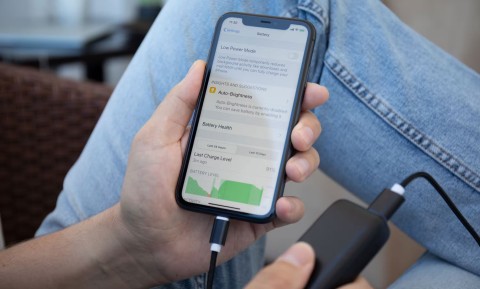
一般來說,iPhone 和智慧型手機的電池充電原理並不是每個人都清楚了解的。此外,即使使用手機多年後,許多人仍然誤解瞭如何為電池充電。一些典型的誤解是,每天充電多次會讓電池更容易損壞,充電至100%會使用更長時間,充電一夜也沒問題…請參考下面的iPhone電池使用方法,延長電池的壽命。
沒有人願意帶著電池很快就沒電的 iPhone 去旅行。透過一些簡單的提示和調整,您可以確保在需要導航、拍照和保持連接時 iPhone 不會耗盡電池電量。
目錄
延長 iPhone 電池壽命的最快和最有效的方法之一是打開低功耗模式。這樣做將停用不必要的任務,如自動下載、郵件檢索和某些視覺效果。此模式還將自動鎖定逾時時間減少至 30 秒,並將配備 ProMotion 顯示器的 iPhone 的螢幕更新率限制為 60Hz。
使用低功耗模式可以延長電池壽命,而無需手動調整每個設定。您需要做的就是進入“設定”>“電池”,然後打開“低功耗模式”。您的 iPhone 將優化效能以最大程度地延長電池壽命。
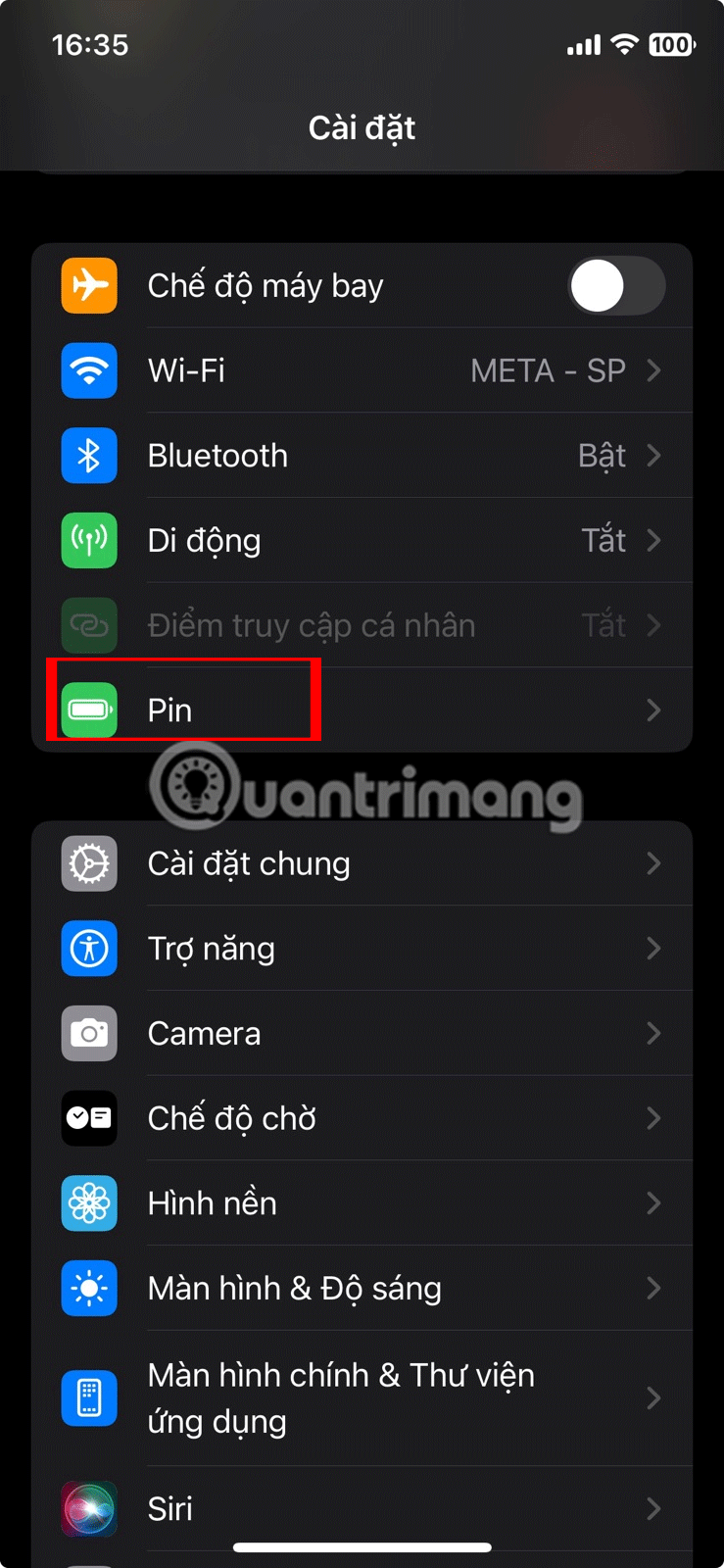
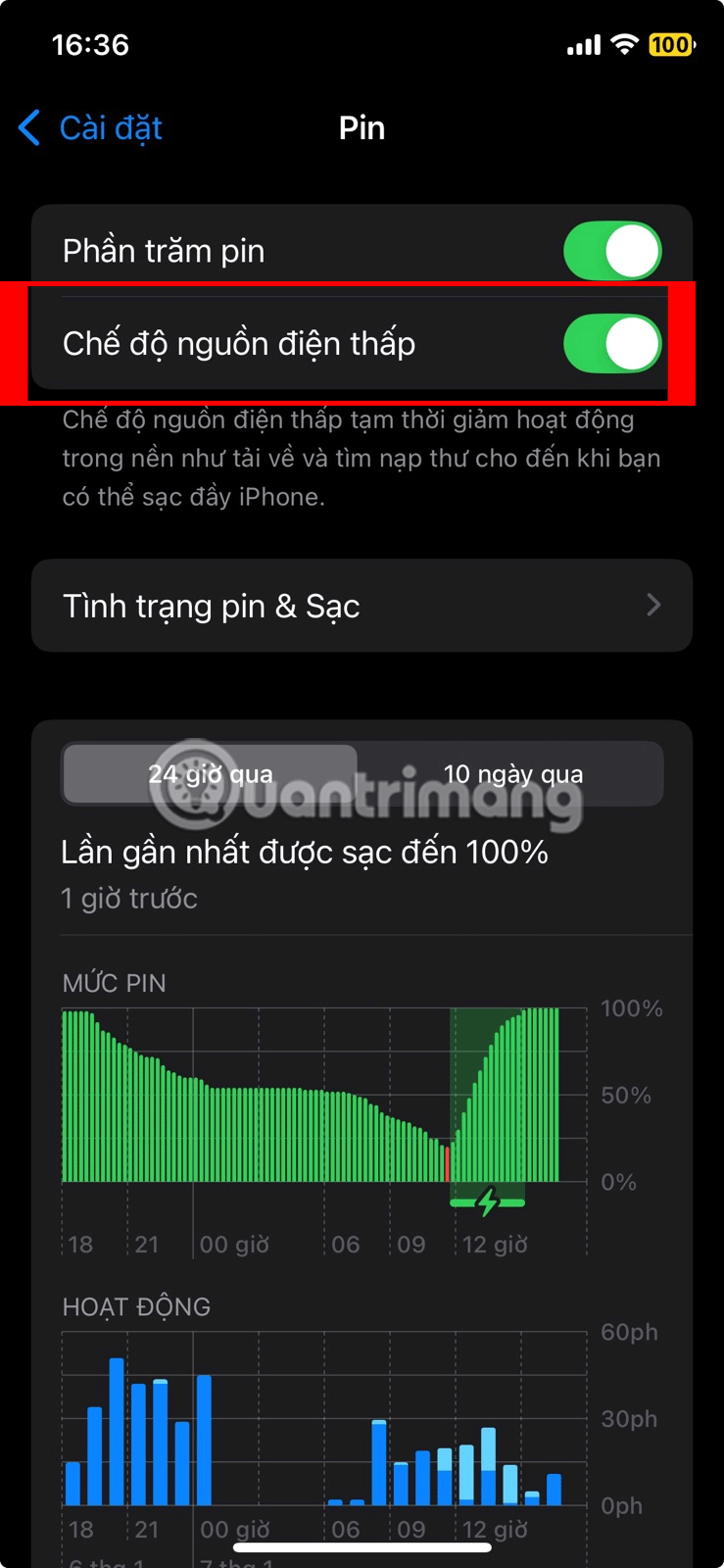
提示:當充電量超過 80% 時,iPhone 將自動退出低功耗模式。但是,您可以使用快捷方式應用程式讓您的 iPhone 始終處於低功耗模式。
雖然這種模式限制了一些功能,但在充電選項可能有限的情況下,例如城市旅遊或徒步旅行,這些權衡是值得的。
觸覺回饋是您在 iPhone 的虛擬鍵盤上打字時感受到的微妙振動。雖然它可以提高打字準確性並提供更觸覺的體驗,但它也會消耗額外的電池電量。
如果您知道自己會進行大量打字操作(發送訊息、撰寫電子郵件或在旅途中搜尋資訊),那麼停用鍵盤的觸覺回饋是一種快速簡便的方法,可以在不犧牲太多功能的情況下延長電池壽命。為此,請轉到“設定”>“聲音和觸覺”>“鍵盤回饋”,然後關閉“觸控按鈕” 。
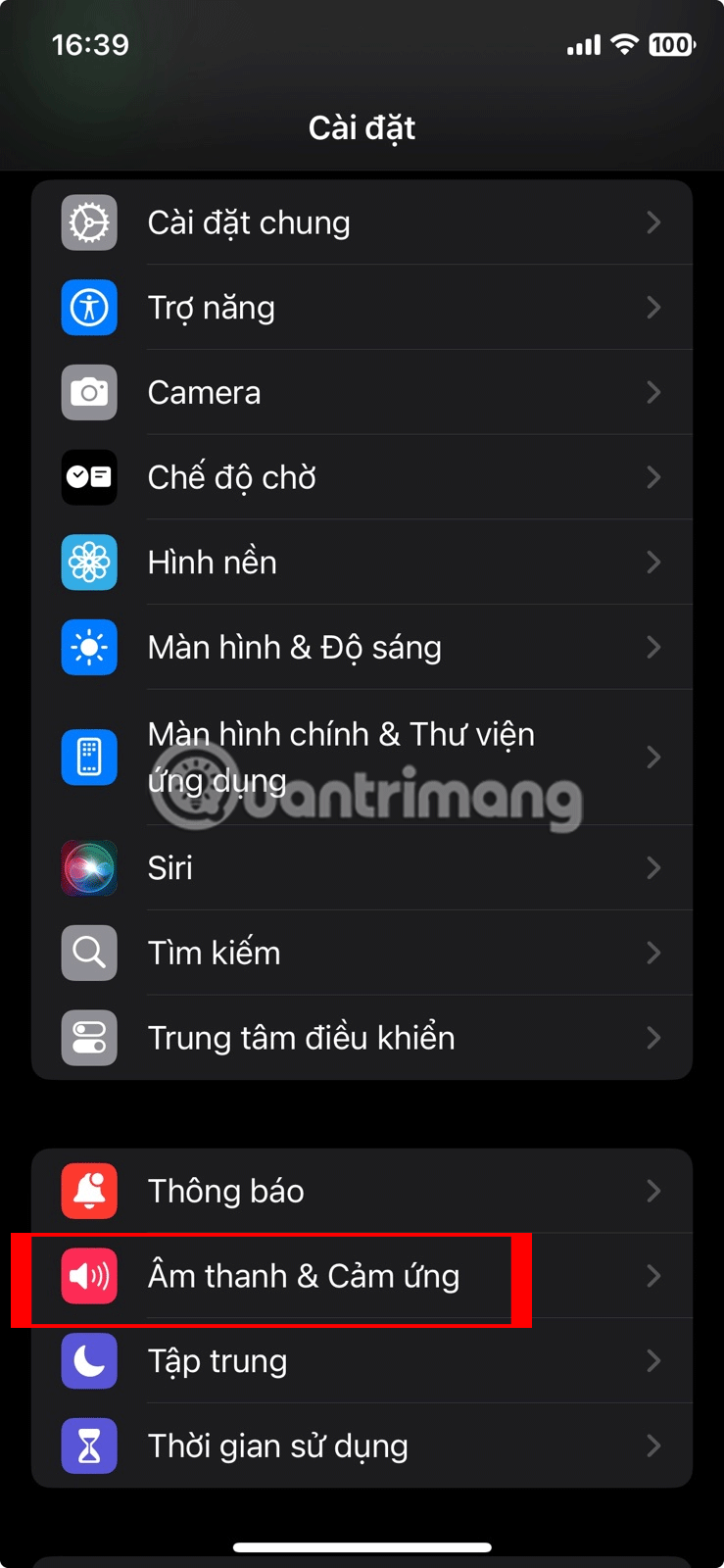
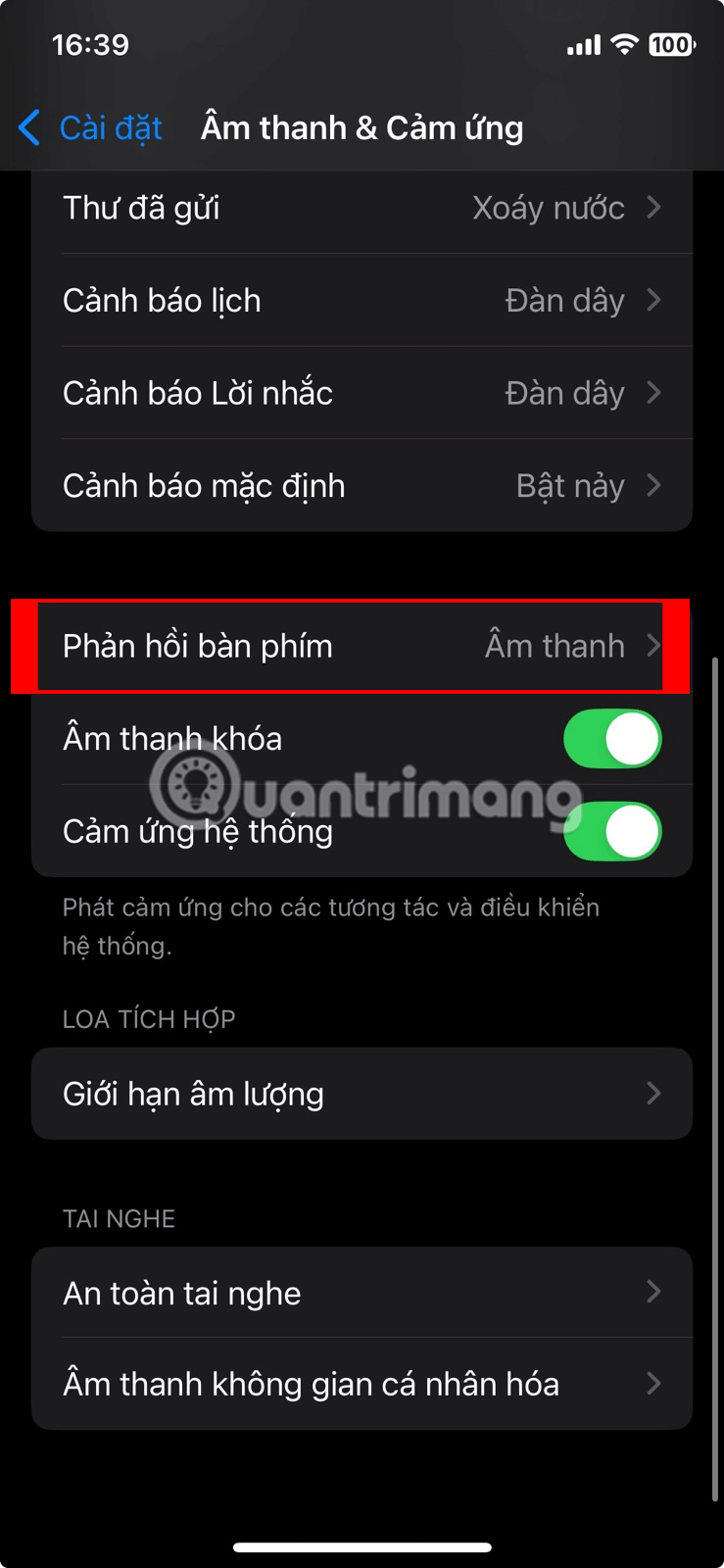

由於 iPhone 螢幕是最大的耗電設備之一,因此將亮度保持在最高會很快耗盡電池電量。將螢幕亮度降低到更舒適的水平可以顯著延長電池壽命。您可以透過打開控制中心並向下滑動亮度滑桿來快速完成此操作。
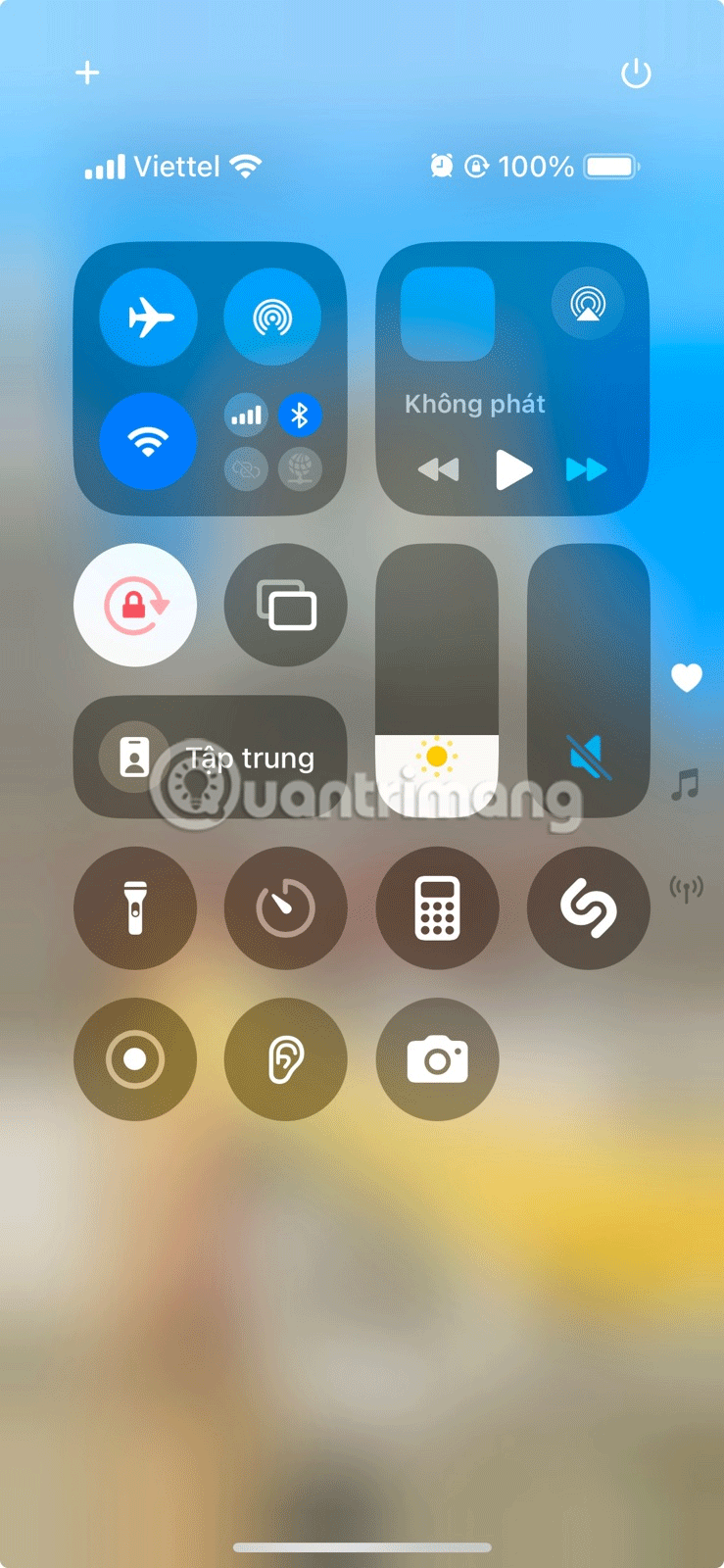

或者,如果您不想手動調整亮度,您可以開啟自動亮度。此功能會根據環境照明條件自動調整顯示器的亮度,確保螢幕亮度不會超過所需。
旅行時,節省電池的最佳方法之一是下載內容以供離線使用。無論是您最喜歡的音樂、電視節目、地圖或重要文件,提前做好準備都可以幫助您避免不必要的電池消耗並最大限度地減少行動數據使用。
不要在Spotify 或 Apple Music等應用程式上播放串流音樂,而是考慮將播放清單、專輯和播客直接下載到您的 iPhone 上。同樣,您可以透過 Apple Maps 或Google Maps等應用程式下載離線地圖。
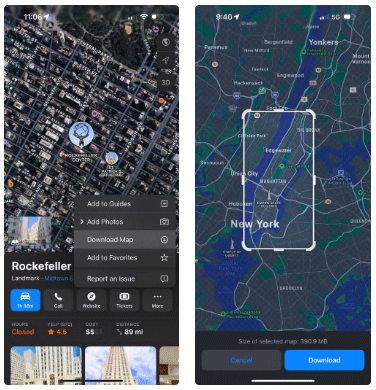
如果您在旅途中需要存取重要文件、旅行行程或其他文件,請務必先將它們下載到您的 iPhone。如果您前往網路服務不穩定或無法使用的地方,下載離線內容也是一個有用的備份。
iPhone 14 Pro 和更新的 Pro 機型上提供的 Always On Display 功能可輕鬆快速查看小工具、時間和通知中的資訊。然而,由於此功能可讓螢幕始終保持開啟狀態,即使 iPhone 處於待機模式,也會導致不必要的電池消耗。
為了節省電池,長時間旅行時應關閉此功能,保持電池壽命至關重要。您可以透過前往“設定”>“顯示和亮度”>“始終顯示” 並關閉該功能來執行此操作。
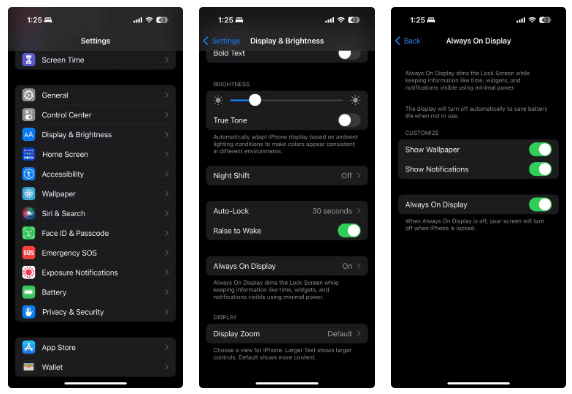
iPhone 讓您快速瀏覽重要資訊的另一種方式是透過鎖定螢幕和主螢幕上的小工具。雖然這些小部件可以方便地了解新聞、股票價格或天氣預報,但它們會耗盡電池和數據,因為它們不斷刷新和獲取資訊。
刪除不必要的小工具有助於減少背景活動,最終節省 iPhone 的電池電量。如果您在旅行時有不需要的小部件,最好將其刪除。
若要從主畫面上刪除小工具,請按住空白區域,然後點選小工具上的減號圖示。在鎖定畫面上,按住任意位置,選擇自訂,然後點擊小工具上方的減號圖示將其刪除。
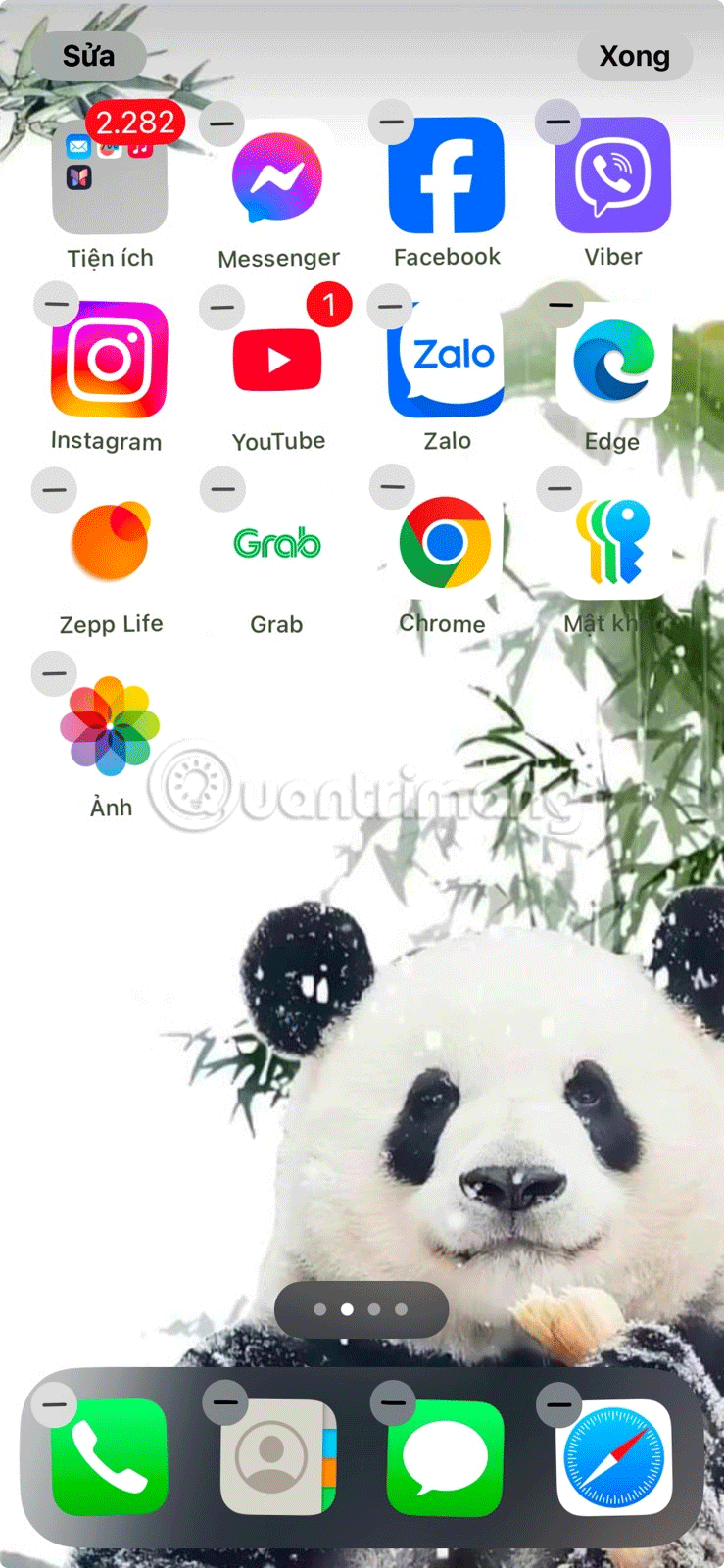
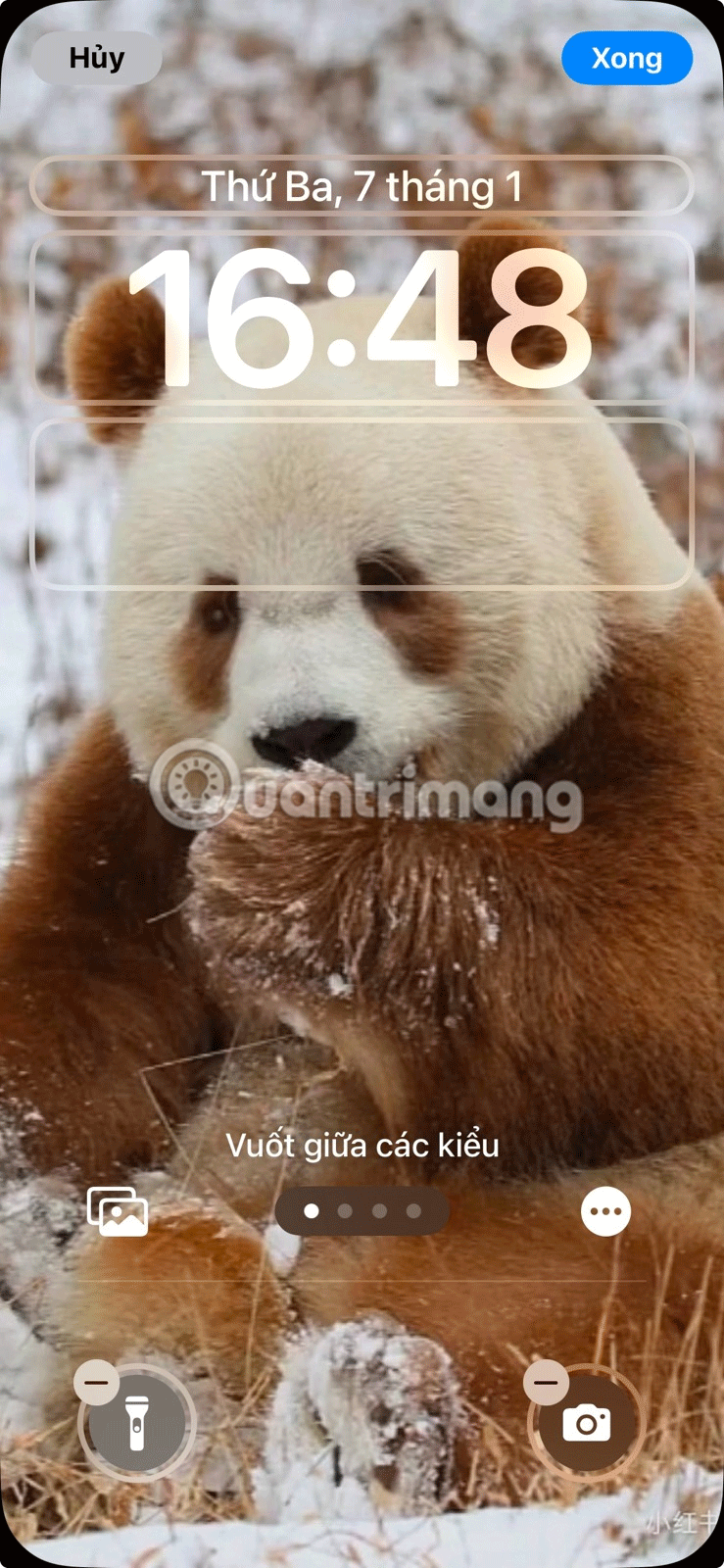
不只是小工具會在後台耗盡 iPhone 電池的電量。許多應用程式也會不斷刷新其內容以檢查更新並發送通知,即使您不使用它們也是如此。這種不斷刷新會耗盡你的電池。
為防止這種情況,您可以前往「設定」>「一般」>「背景應用程式刷新」完全關閉背景應用程式刷新。如果您不想為所有應用程式關閉它,您可以選擇為特定應用程式關閉它。這對於不需要不斷更新的應用程式(例如遊戲或社交網路應用程式)特別有用。
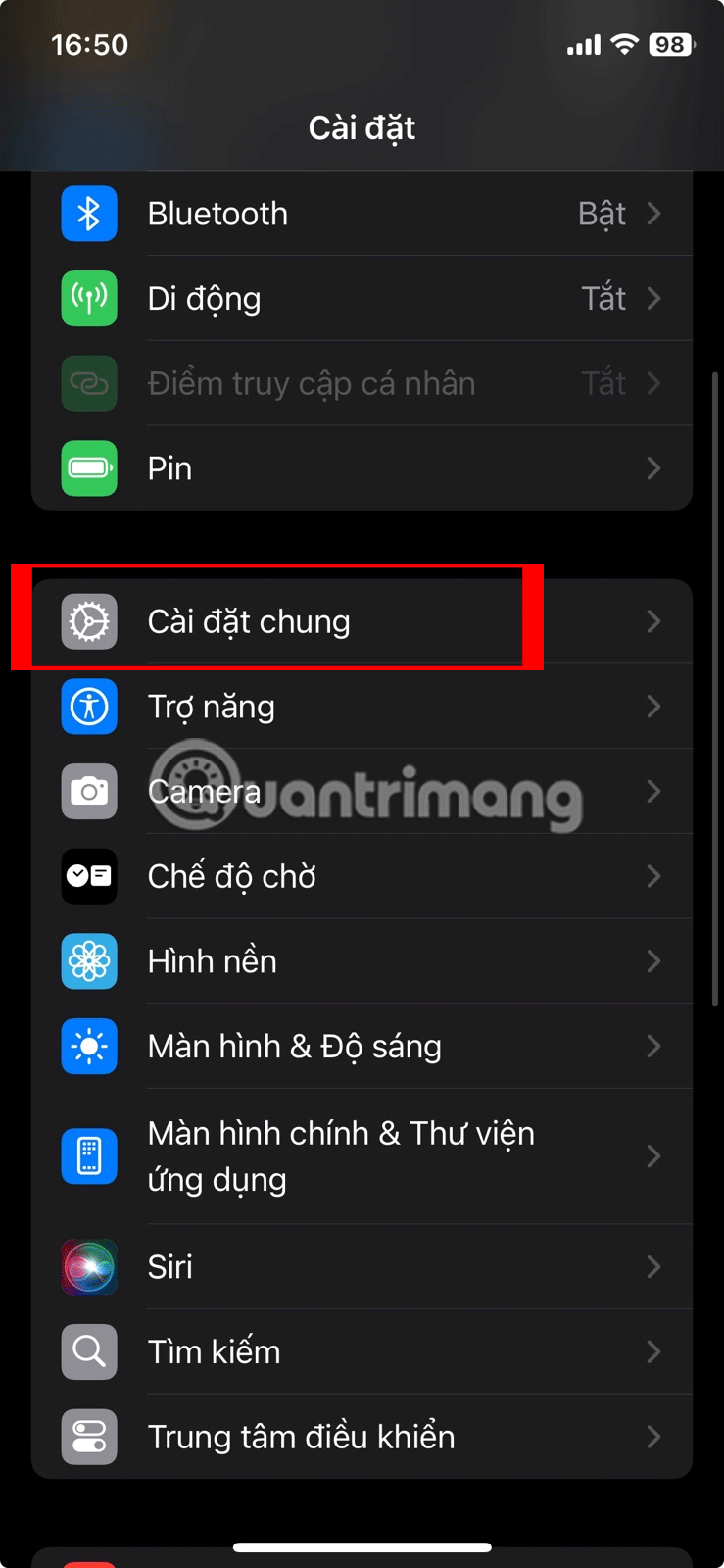
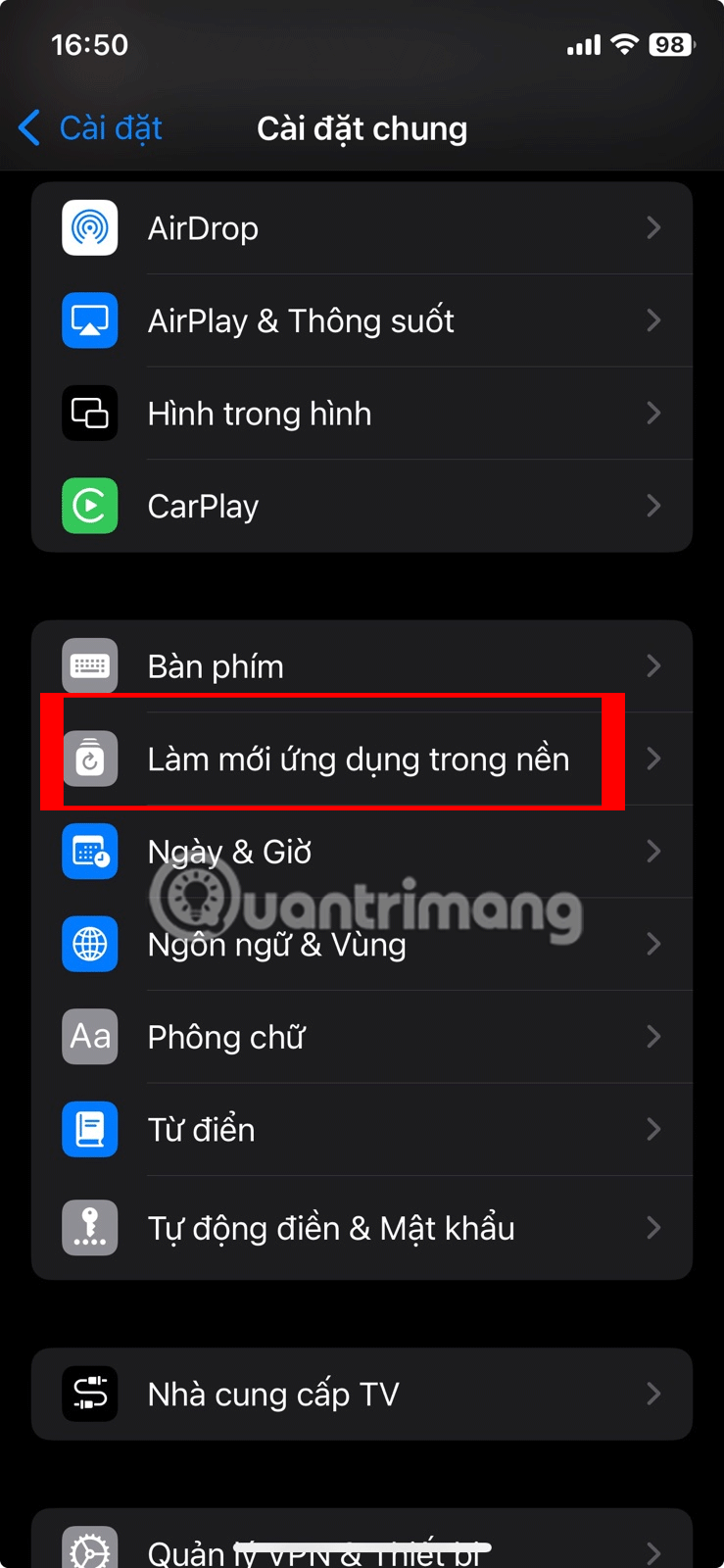
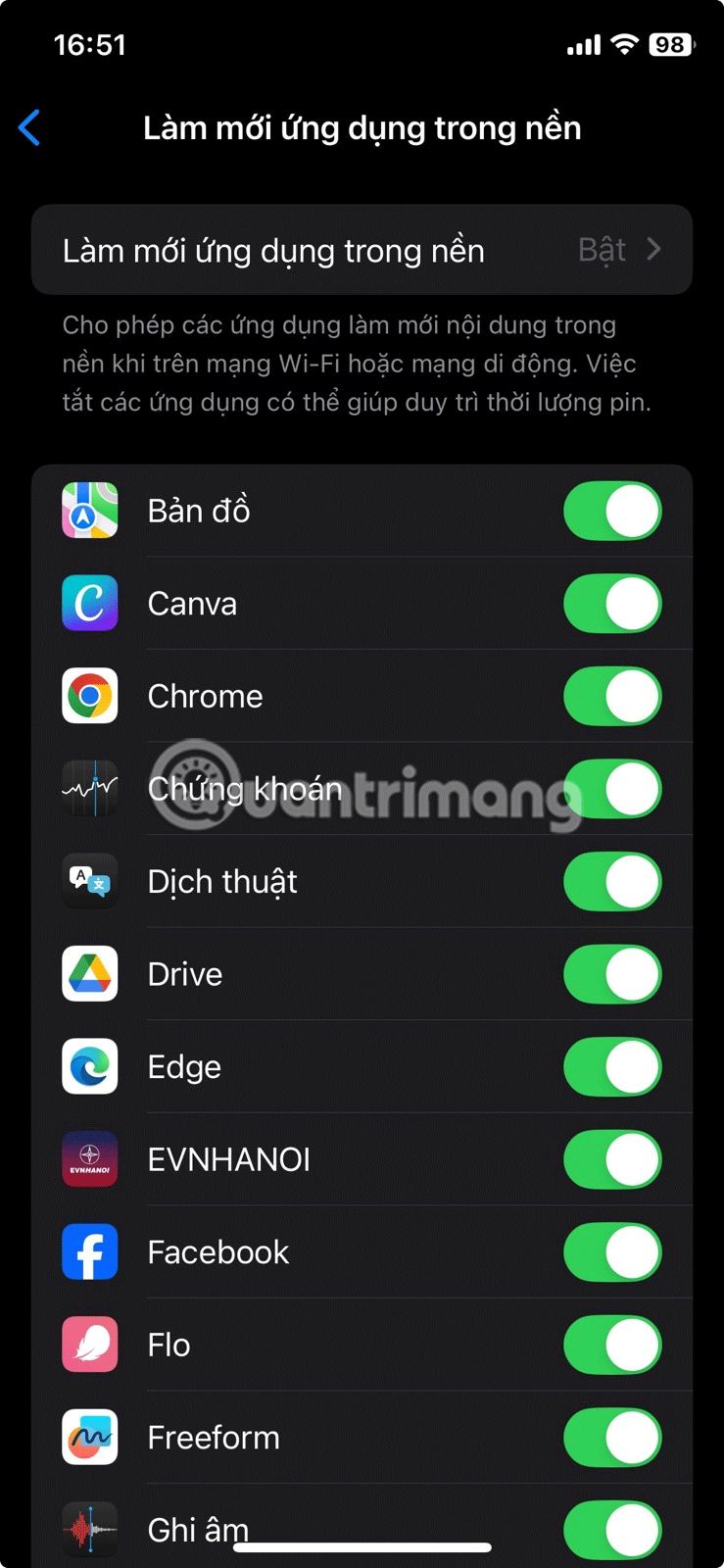
您的裝置使用 GPS、Wi-Fi 和蜂窩數據來確定您的位置,當多個應用程式在背景存取此功能時,可能會耗盡您的電池電量。關閉定位服務可以幫助減少 iPhone 上不必要的電力消耗。
然而,定位服務也是旅行時的重要功能,因為它們有助於導航,提供附近的推薦,並讓您與親人分享您的位置。因此,您無需完全關閉它,而是可以更有選擇地管理它以平衡功能和節省電池。
您可以前往「設定」>「隱私權與安全性」>「位置服務」來管理每個應用程式的位置存取。對於Google地圖或蘋果地圖等重要應用,請開啟定位服務以確保順暢導航,而對於不太重要的應用,請關閉定位服務以節省電力。
周到的位置存取管理可讓您節省電池電量,同時又不會犧牲旅行時對基本功能的存取。
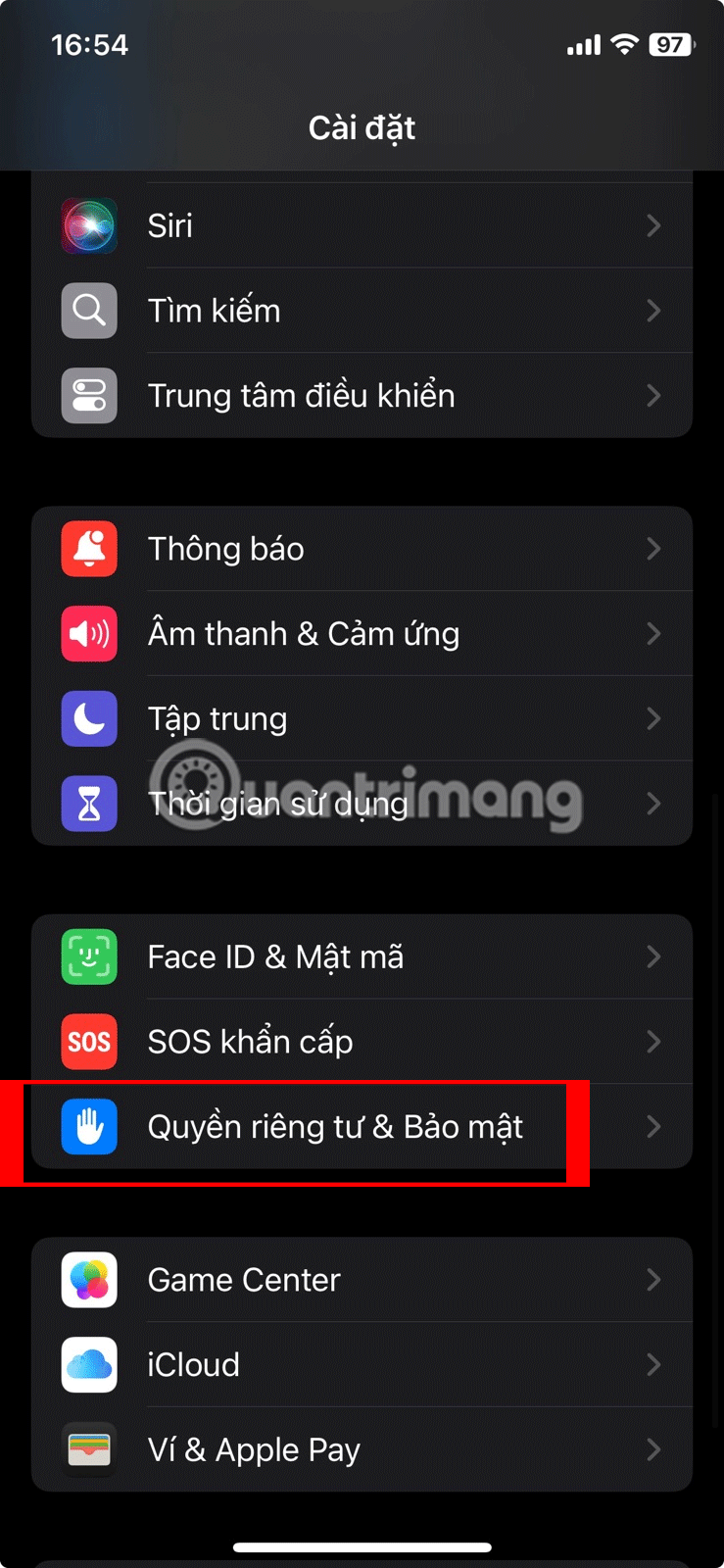
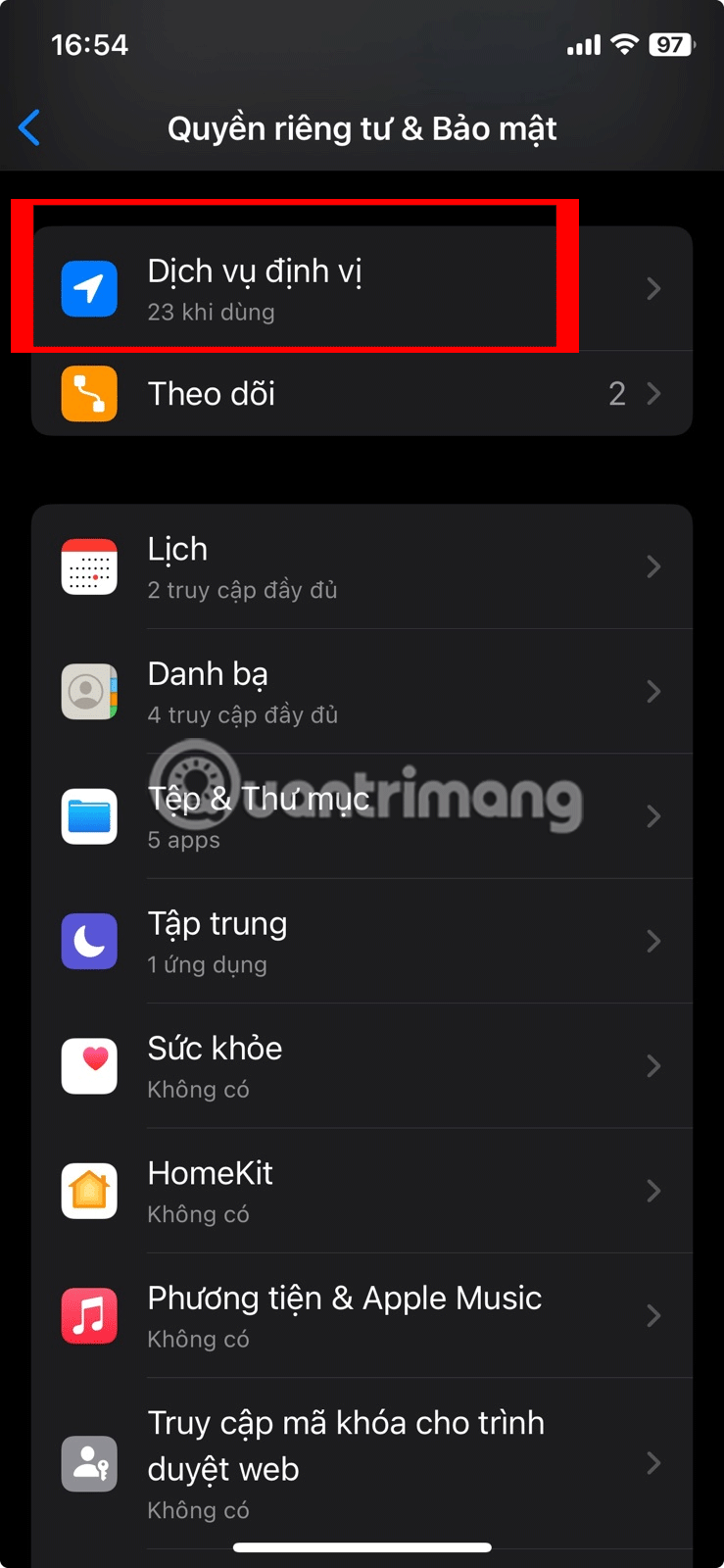
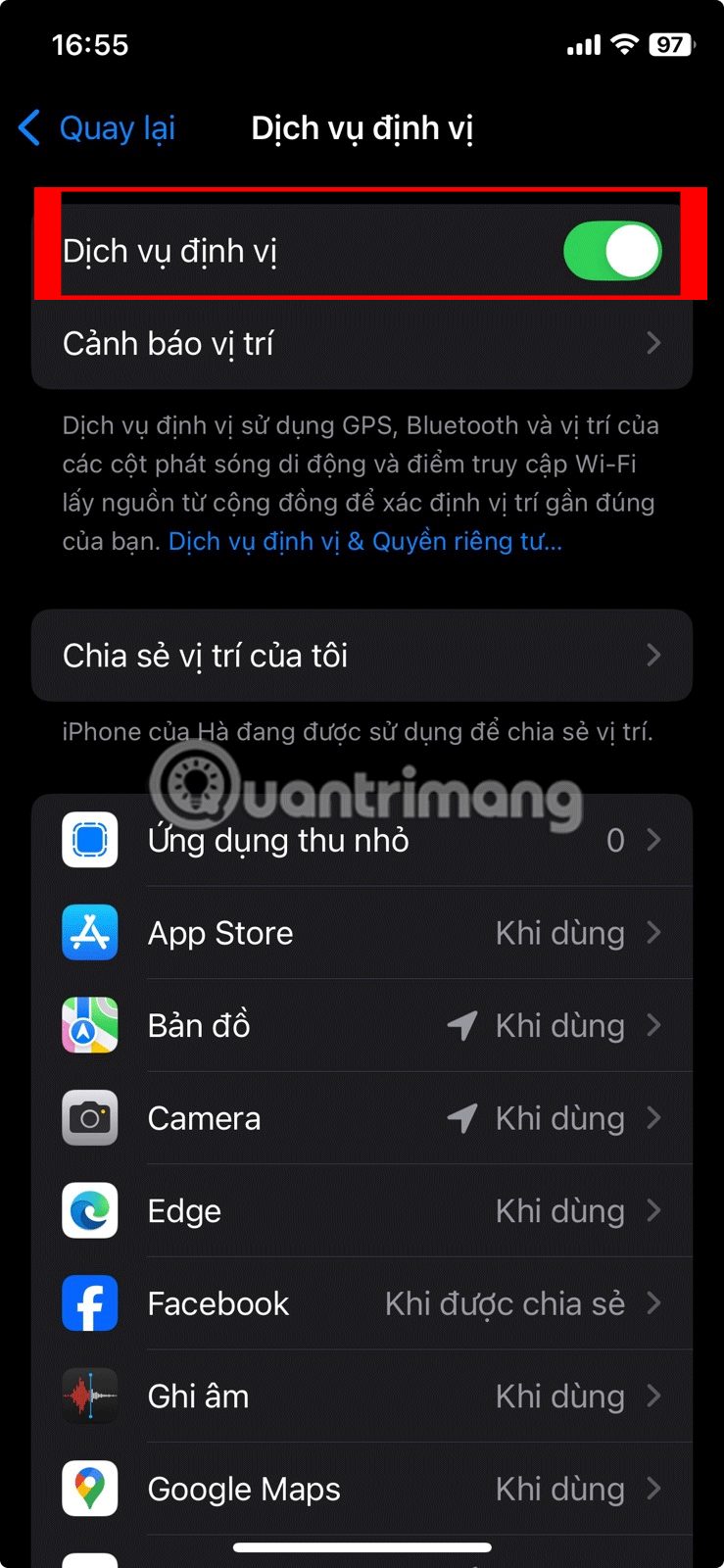
透過 iPhone 鏡像,您可以從 Mac 控制您的 iPhone,啟用後,即使您的 iPhone 被收起來,您也會在 Mac 螢幕上收到 iPhone 通知。
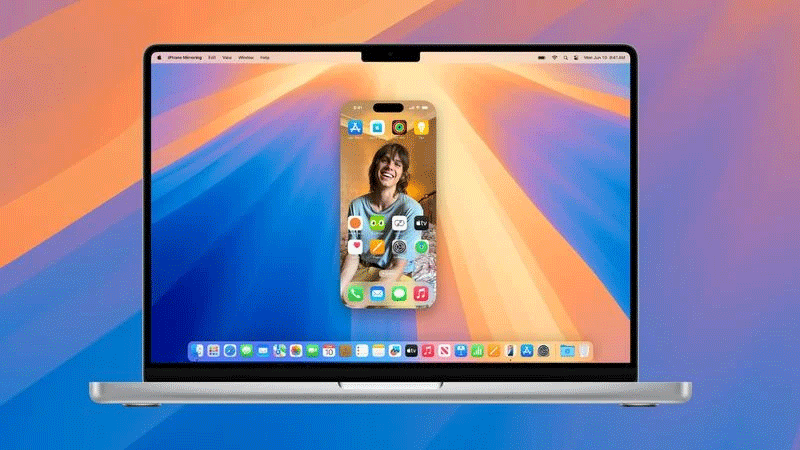
雖然此功能在使用中很有用,但您的 Mac 和 iPhone 之間存在連接以傳遞通知。即使關閉 iPhone Mirroring 應用程序,Mac 上仍會出現通知,有證據表明這會嚴重消耗電池壽命。
如果您不使用 iPhone Mirroring,則應將其關閉。為此,請前往「設定」>「一般」>「AirPlay 和連續性」,然後點擊「編輯」。從那裡,刪除你的 iPhone 連接的所有 Mac。
在 iPhone 15 Pro 和 iPhone 16 機型上,Apple Intelligence 會對電池壽命產生很大影響。 Genmoji、Image Playground 和 Writing Tools 等功能的處理完全在裝置上完成。
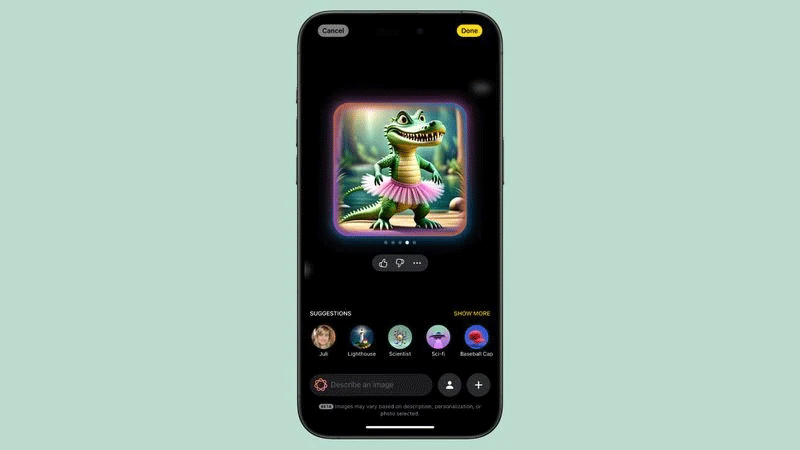
在一次測試中,使用 Genmoji 功能創建表情符號一個多小時耗盡了 iPhone 16 Pro Max 50% 的電池電量,所以請記住這一點。如果您需要長時間使用電池,請避免使用 Apple Intelligence 建立映像。
在 OLED iPhone 顯示器上,啟用暗模式可以節省電池壽命,因為它在顯示暗像素時消耗的電量更少。根據普渡大學 2021 年的研究,在戶外陽光下啟動黑暗模式可以節省大量電池。

亮模式下較低亮度等級所消耗的電池電量與暗模式下較高亮度等級所消耗的電池電量相同,因此即使在陽光充足的地方增加亮度,暗模式也可以節省電池。
當光線較弱且螢幕亮度較低時,開啟「暗模式」不會節省太多電量,但仍會消耗更少的電量。
從 iOS 18 開始,您可以為圖示設定暗色選項,以便在開啟暗色模式時(或如果您願意,可以一直開啟)使圖示變暗。開啟「黑暗模式」時,深色圖示更容易看到,並且可以節省一點額外的電池壽命。
除了黑暗模式之外,還要盡可能降低螢幕亮度,這樣也可以節省電池。您可以在控制中心快速調整亮度。
這些技巧可能不會對您的 iPhone 電池壽命產生重大影響,但結合起來,它們可以產生顯著的變化。因此,下次旅行時,請記得使用它們,這樣您就可以導航到新的城市,用 iPhone 捕捉回憶,並與親人保持聯繫,而不必擔心電池耗盡!
參見:
你昂貴的三星 Galaxy 手機不必與市面上其他手機一模一樣。只要稍加調整,就能讓它更有個性、更時尚、更獨特。
在對 iOS 感到厭倦之後,他們最終轉而使用三星手機,並且對這個決定並不後悔。
瀏覽器中的 Apple 帳戶網頁介面可讓您查看個人資訊、變更設定、管理訂閱等。但有時您會因為各種原因無法登入。
更改 iPhone 上的 DNS 或更改 Android 上的 DNS 將幫助您保持穩定的連線、提高網路連線速度並造訪被封鎖的網站。
當「尋找」變得不準確或不可靠時,請進行一些調整以使其在最需要時更加準確。
許多人從未想到,手機上最弱的相機會成為創意攝影的秘密武器。
近場通訊是一種無線技術,允許設備在彼此靠近時(通常在幾公分以內)交換資料。
蘋果推出了自適應電源功能,它與低功耗模式協同工作。兩者都可以延長 iPhone 的電池續航力,但運作方式卻截然不同。
有了自動點擊應用程序,您在玩遊戲、使用應用程式或設備上可用的任務時無需做太多操作。
根據您的需求,您可能會在現有的 Android 裝置上執行一組 Pixel 獨有的功能。
修復並不一定需要刪除您喜歡的照片或應用程式;One UI 包含一些選項,可以輕鬆回收空間。
我們大多數人都覺得智慧型手機的充電介面唯一的作用就是為電池充電。但這個小小的接口遠比人們想像的要強大得多。
如果您厭倦了那些毫無作用的通用技巧,這裡有一些正在悄悄改變您拍照方式的技巧。
如果你正在尋找一部新智慧型手機,那麼你首先自然會看的就是它的規格表。它裡面充滿了關於性能、電池續航時間和螢幕品質的資訊。
當您從其他來源安裝應用程式到您的 iPhone 上時,您需要手動確認該應用程式是受信任的。然後,該應用程式才會安裝到您的 iPhone 上供您使用。













